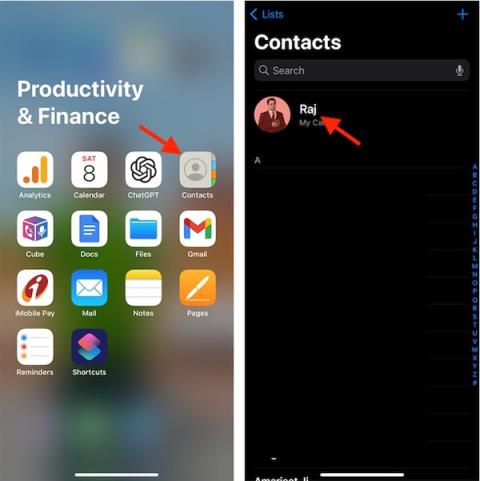iOS 17:ssä on ominaisuus, jolla voit luoda julistekuvia iPhonessa oleville kontakteille, mukaan lukien yhteystietosi ja toisen henkilön yhteystietonumero. Tämä yhteystietokuva näkyy, kun soitat FaceTime-puhelun iPhonella. Ja sen lisäksi, että valitsemme albumeissa olevia valokuvia yhteystietokuviksi iPhonessa, voimme valita emojit yhteystietokuviksi iPhonessa. Alla oleva artikkeli opastaa sinua luomaan yhteystietojen emojikuvia iPhonessa.
Ohjeet emoji-julistekuvien luomiseen iPhone-yhteystiedoille
Vaihe 1:
Napsauta ensin puhelimesi Yhteystiedot-sovellusta ja napsauta sitten Yhteystietokorttia . Napsauta nyt yhteysnumeroasi.

Vaihe 2:
Napsauta Yhteystietokuva ja juliste ja napsauta sitten Muokkaa muokataksesi yhteystietosi valokuvaa.

Vaihe 3:
Nyt käyttäjät napsauttavat alla olevaa pluskuvaketta luodakseen uuden yhteystietokuvan iPhonessa. Napsauta seuraavaksi alla olevaa Memoji-kuvaketta säätääksesi.

Vaihe 4:
Näyttää emojit, joista voit valita yhteystietojulistekuvaasi. Napsauta haluamaasi emojia ja napsauta sitten alla olevaa ympyräkuvaketta muuttaaksesi yhteystietojulistekuvan taustaväriä iPhonessa.

Vaihe 5:
Kun olet valinnut kontaktillesi haluamasi emoji-kuvan, jatka napsauttamalla Jatka. Napsauta sitten Päivitä vaihtaaksesi iPhonesi yhteystietonumeron julisteen.